이전글
2025.05.22 - [팁/종합소득세신고하기] - 직접하는 25년 종합소득세 신고하기 #3(ft. 직장인+블로그 )
직접하는 25년 종합소득세 신고하기 #3(ft. 직장인+블로그 )
이전글2025.05.21 - [팁/종합소득세신고하기] - 직접하는 25년도 종합소득세 신고하기 #2(ft.직장인+블로그[티스토리]+기타) 직접하는 25년도 종합소득세 신고하기 #2(ft.직장인+블로그[티스토리]+기타)
kre2020.tistory.com
이전글에서 종합소득세 신고를 완료를 했습니다.
이번글은 저 같은 경우는 직장인+블로거(티스토리)+(쿠팡파트너스등 기타 소득)으로 종합소득세 신고를 완료 후 납부를 해야 합니다.
종합소득세 납부방법에 대해서 쓰겠습니다.
홈택스 로그인 방법 등은 생략하고 바로 본론으로 들어가겠습니다.

로그인해서 종합소득세 신고 → 신고내역조회(접수증, 납부서) 클릭합니다.
그리고 신고서 제출목록란에서 오른쪽 끝에 조회를 누릅니다.
그럼 ↑위와 같은 화면을 볼 수 있습니다. 납부서 보기를 클릭합니다.

납부할 금액이 있기 때문에 전자납부 바로가기 선택

정기신고 종합소득세를 선택하고, 오른쪽 끝에 납부하기 버튼을 누릅니다.

납부하기 선택

↑위와 같이 결제수단 선택을 할 수 있습니다.

신용카드는 납부세액에 0.8%가 추가 부담해야 되고, 체크카드는 납부세액의 0.5% 추가부담이 된다고 합니다.
계좌이체를 해보기로 합니다.
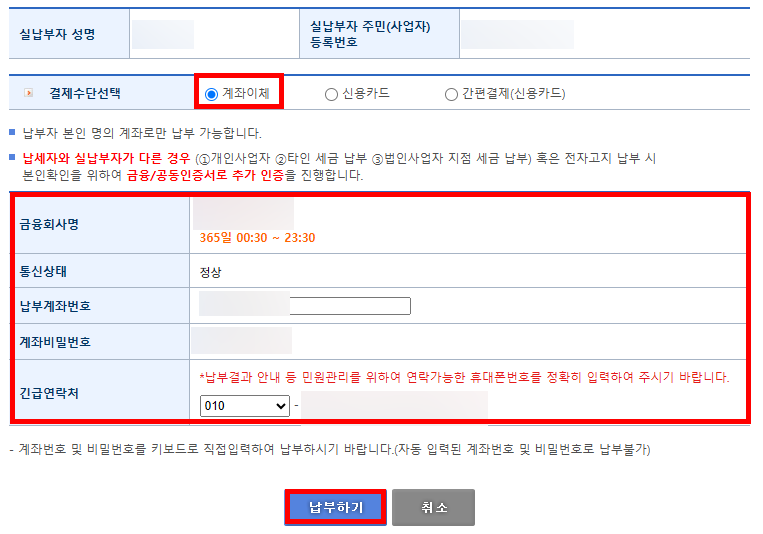
금융회사명을 선택하시고, 납부계좌번호에 돈이 빠져나갈 계좌번호를 입력합니다. 계좌비밀번호 입력, 연락처 입력
납부하기 클릭

종합소득세 납부를 완료했습니다.
이제 지방소득세를 납부해야 합니다.
우선 지방소득세 신고부터 let's go

신고내역 조회로 다시 들어와서 지방소득세 신고이동을 선택합니다.

지방소득세는 위택스에서 하기 때문에 고고싱 확인 선택

주민번호 뒷자리 입력

확인

1. 신고인
보통 자동으로 입력돼서 "다음"

2. 신고기본정보
↑위와 입력하고, 다음 선택

3. 신고세액
신고세액을 읽어보시고, 밑으로 내려갑니다.

32. 납부할 총세액을 확인합니다.

마지막으로 환급 신청 계좌와 계좌번호 입력하고, 동의합니다 체크하고, 마지막으로 잘 입력했는지 한 번 더 확인하고, 제출을 누릅니다.

지방소득세신고는 완료되었고, 바로 즉시 납부를 하겠습니다. 납세자정보를 봅니다.



다 읽어 봤으니 즉시납부를 선택합니다.

지방소득세 2024년 귀속분 선택하고, 은행 납부로 하고, 원하는 은행 선택해서 결제하기~

세입금 납부 선택

저는 금융인증서로 로그인했기 때문에 비번입력

이제 지방소득세 정상 납부했습니다.
이렇게 해서 25년 직장인블로그(티스토리) 종합소득세+지방소득세 신고를 완료했습니다.
글 읽어보시고, 도움이 되셨으면 좋겠습니다.
모든 글들은 제가 직접 해보고 쓰는 글들입니다.
상업 목적의 이미지 도용은 재산권 및 권리침해이며 불법입니다.
클래레 사이트의 모든 이미지 및 내용은 어떠한 경우에도 무단 도용할 수 없습니다.
댓글과 ♥는 저에게 큰 힘이 됩니다. 궁금한 사항은 댓글 남겨주시기 바랍니다.
'팁 > 종합소득세신고하기' 카테고리의 다른 글
| 직접하는 25년 종합소득세 신고하기 #3(ft. 직장인+블로그 ) (0) | 2025.05.22 |
|---|---|
| 직접하는 25년도 종합소득세 신고하기 #2(ft.직장인+블로그[티스토리]+기타) (2) | 2025.05.21 |
| 직접하는 25년 애드센스 종합소득세 첨부파일 만들기 #1(ft. 직장인) (0) | 2025.05.21 |
| 직접하는 24년 종합소득세 신고하기 #3 (ft. 애드센스첨부파일&지방소득세신고) (0) | 2024.05.09 |
| 직접하는 24년 종합소득세 신고하기 #2 (ft. 신고서작성 중요!) (0) | 2024.05.09 |




댓글